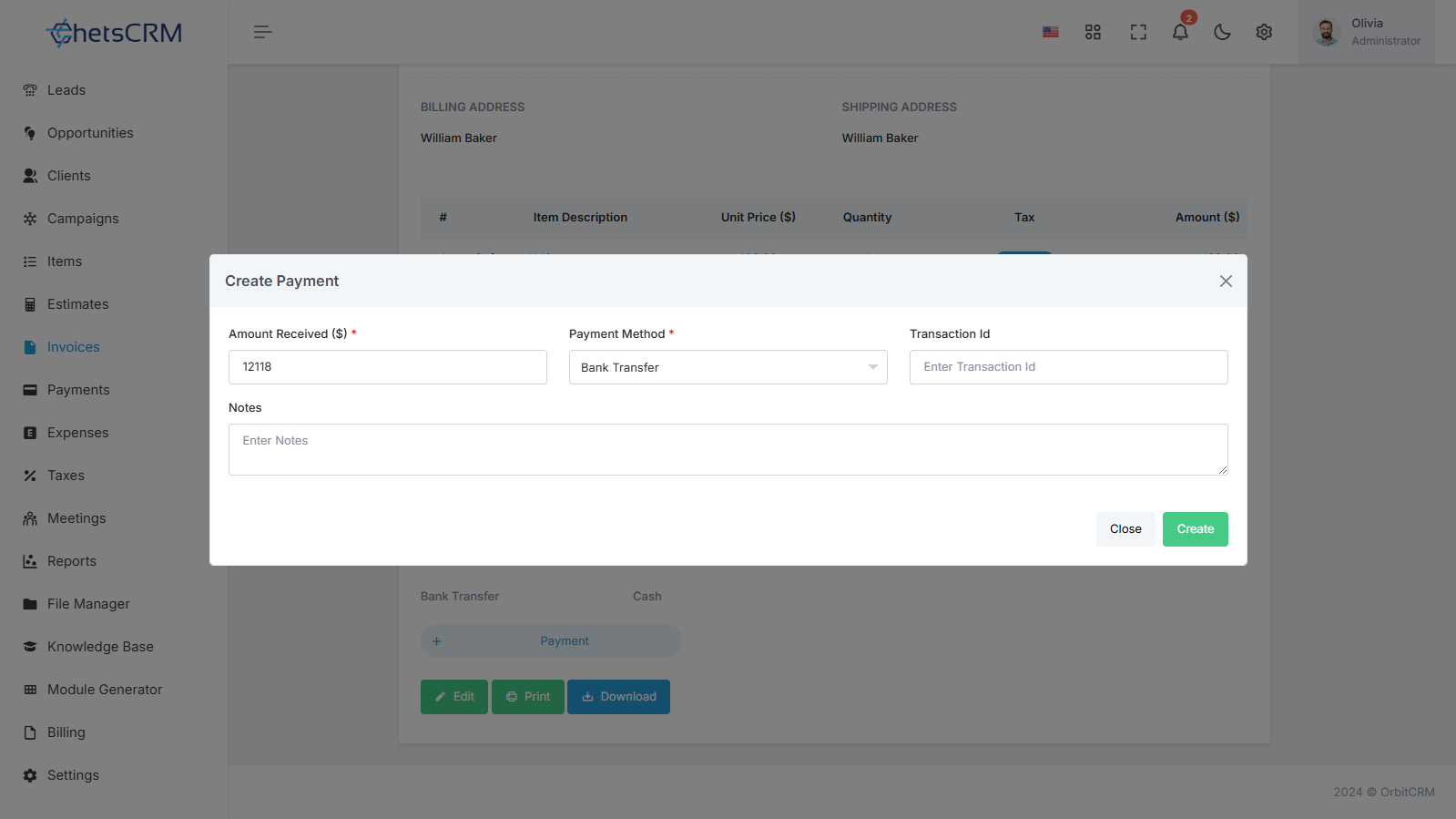支払いを追加する方法は?
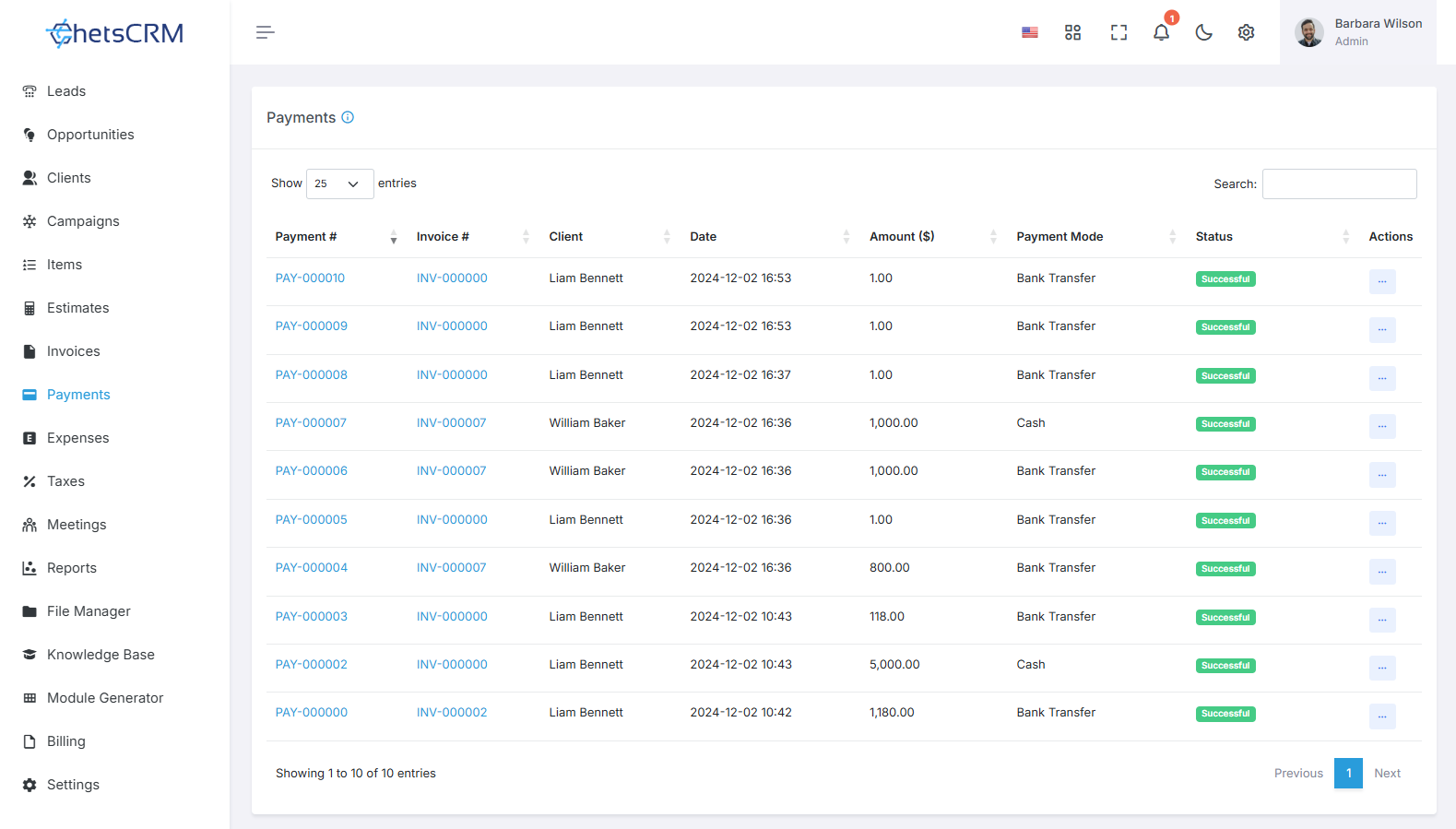
生成された請求書に対して受け取った支払いを記録することは、正確な財務記録を維持し、未払い残高を追跡するために非常に重要です。 このガイドでは、販売モジュール内で支払いを入力するための簡単な手順を概説します。これにより、売掛金を効率的に管理し、取引をタイムリーに調整できるようになります。
支払い詳細を入力してください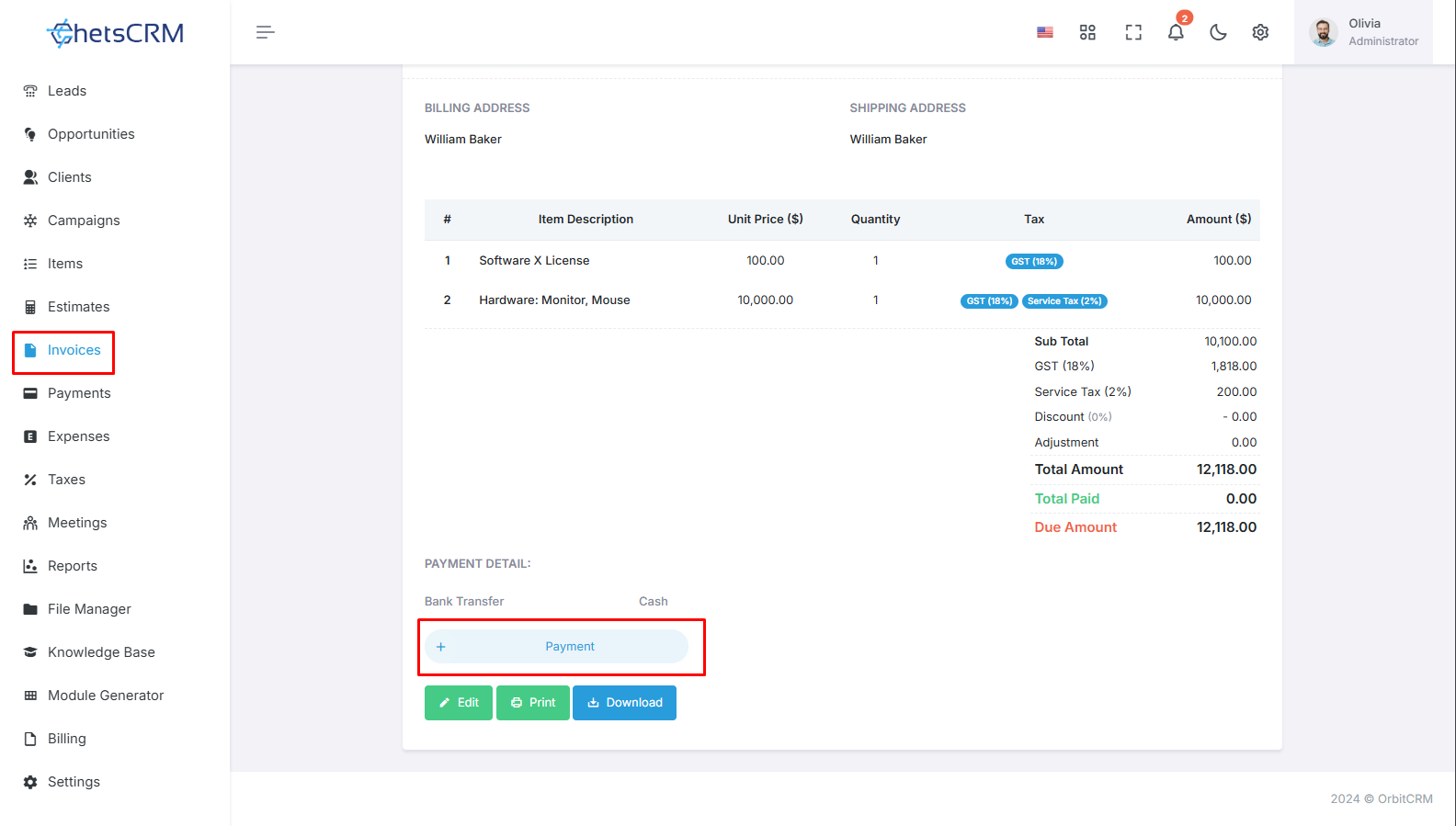
請求書セクションへのアクセス
システムの販売モジュールを開きます。
請求書セクションに移動します。通常はメイン メニューまたはサイドバーにあります。
請求書の表示と編集
ID またはその他の識別情報によって、支払いを受け取った請求書を見つけます。
請求書 ID をクリックして詳細を表示します。
必要に応じて、支払いを入力する前に請求書を編集できます。
支払い詳細の入力
請求書の詳細ビュー内で、通常は「支払い」というラベルが付いた支払いを記録するオプションを探します。
「支払い」ボタンをクリックして支払い作成プロセスを開始します。
支払い作成フォームにリダイレクトされます。
支払い作成フォーム
支払い作成フォームに記入する
いただいた分量
顧客から受け取った金額を入力します。
支払方法
顧客が使用する支払い方法 (PayPal、オフラインなど) を選択します。
トランザクションID
該当する場合は、支払いに関連付けられたトランザクション ID を入力します。
説明
必要に応じて、支払いに関する簡単な説明またはメモを入力します。
支払いの保存
支払いの詳細が正確であることを確認してください。
「作成」または「保存」ボタンをクリックして、受け取った支払いをシステムに追加します。
請求書ステータスの更新
支払いが正常に記録されると、請求書のステータスは自動的に「未払い」から「支払い済み」に変わります。
このステータス更新には、それぞれの請求書に対する支払いの受領が反映されます。
請求書の管理
支払いを記録した後、必要に応じて請求書の管理を続けることができます。
請求書の詳細ビューから、請求書を編集、ダウンロード、または削除できます。
これらの簡単な手順に従うことで、販売モジュール内の請求書に対して受け取った支払いを効率的に記録できます。 このプロセスにより、金融取引の正確な追跡が保証され、タイムリーな調整が容易になり、未払い残高に関する顧客との透明性のあるコミュニケーションの維持に役立ちます。